スポットカラーを印刷したチャートで調整する
印刷したチャートを使用して、CMYK値を調整したスポットカラーの微調整が行えます。
チャートの印刷は、[スポットカラー]画面で行います。
[チャート印刷調整]では、選択したスポットカラーを中心値としたチャートを印刷します。印刷するチャートには、中心値のCMYK値を指定した変化量(%)で8段階に変化させたカラーチャートを、CMYKの変更方法が異なる9つのグループごとに印刷します。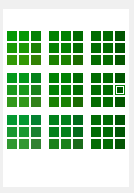
印刷したチャートから、スポットカラーに適用するカラーパッチを番号とグループで指定し、CMYK値を確定します。
[スポットカラー]画面で、[チャート印刷調整] - [チャート印刷]をクリックします。
[チャート印刷]画面が表示されます。
[部数]を設定し、[給紙トレイ]と[スクリーン設定]を選択します。

スクリーン設定では、印刷に使用するスクリーン種を選択します。
[印刷]をクリックします。
チャート印刷が実行されます。
[チャート印刷]を実行すると、[番号]と[グループ]が入力可能になります。
印刷したチャートを確認します。
[ステップ]に、色変化量(1~10)を指定します。
スポットカラーに適用するカラーパッチの番号とグループを[番号]、[グループ]に指定し、[決定]をクリックします。
指定した変化量でCMYK値を変化させたチャートが、プレビュー表示され、指定したカラーが[調整後]に表示されます。
[調整後]のプレビュー表示を確認し、必要に応じて手順5 ~ 手順6を繰返します。
調整したスポットカラーを保存するときは、スポットカラーテーブルを保存するに進みます。
